


/中文/

/中文/

/中文/

/中文/

/中文/

/中文/

/中文/

/中文/

/中文/

/中文/
您想不想用您的电脑远程控制手机呢?这款Vysor pro完整版能够帮助您,Vysor pro完整版是一款可以通过wifi来使用电脑远程控制手机的软件,可以让手机远程投屏到电脑上并且可以使用电脑进行控制操作,而且本站为您提供的是Vysor pro中文破解版,已经完全破解免费试用,来试试吧!

下载完成后进行安装后打开;
手机开启 USB 调试模式:这只需设置一次即可,但是必须启用该选项后 Vysor 才能连接到你的手机。在大多数安卓手机上这个选项是被隐藏起来的,你需要进入「设置→关于手机」,找到「版本号」一栏并连续点击它多次,系统就会弹出“开启开发者选项”的消息了。然后找到「设置→开发者选项→USB调试」开启即可。
将手机通过 USB 数据线连接到电脑,并启动 Vysor。如果界面上没有列出你的手机或平板,这时按下界面上的 Find Device (搜寻设备) 按钮即可刷出来。
之后,在列表中选择的手机名称并按下「选择」键即可连接。Vysor 可以支持一次连接多台 Android 手机或平板设备。
首次连接成功后,手机上会弹出对话框问你是否允许连接,选择是即可。此时 Vysor 会自动在你的手机上安装上 Vysor 的 APP,提示连接成功后,我们便可在电脑上看到手机画面了。这时你也可以通过鼠标对手机进行操作,手机也是跟着同步响应的;反之在手机上操作,电脑上的显示也会随之变化。
Vysor 键盘和鼠标对手机进行操作的对应关系如下:鼠标左键 = 手指点击、键盘 Esc / 鼠标右键 = 手机返回键、F1 = 菜单键、键盘 Home 键 / 鼠标中键 = 手机 Home 键。
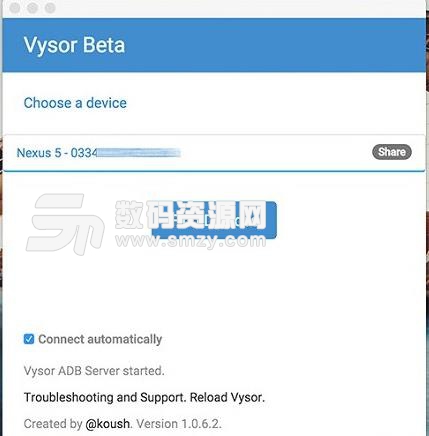
一些原本需手机辅助或必须在手机上完成的工作 (如收发短信/查看通话记录/管理编辑手机上的文档等),通过电脑鼠标以及键盘操作起来也会变得更高效便利,善加利用绝对可以提高不少效率。
而且对于一些 IT 相关行业用户以及 APP 开发者等,利用屏幕镜像投射以及控制功能,在会议上演示手机 APP 功能、展示手机上的各种文档或内容、测试应用或移动网页、为 APP 录像或截图、录制视频教程、写评测图文等等都会非常方便


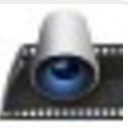 海康威视iVMS4200官方版(网络视频监控软件) v2.5.1.7 最新版系统监视
/ 171M
海康威视iVMS4200官方版(网络视频监控软件) v2.5.1.7 最新版系统监视
/ 171M
 海康威视sadp免费安装版(hikvision) v3.0 官方版系统监视
/ 25M
海康威视sadp免费安装版(hikvision) v3.0 官方版系统监视
/ 25M
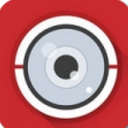 海康威视iVMS4500电脑版(hikvision硬盘录像机) v4.3 官方最新版系统监视
/ 171M
海康威视iVMS4500电脑版(hikvision硬盘录像机) v4.3 官方最新版系统监视
/ 171M
 建设银行证书(建行u盾证书) 官方免费版系统监视
/ 6.91M
建设银行证书(建行u盾证书) 官方免费版系统监视
/ 6.91M
 掌上看家专业完美版v3.5.9 免费版系统监视
/ 7M
掌上看家专业完美版v3.5.9 免费版系统监视
/ 7M
 海康威视sadp软件v3.0.0.6 免费版系统监视
/ 26M
海康威视sadp软件v3.0.0.6 免费版系统监视
/ 26M
 超级眼监控无限试用版v8.30 免费版系统监视
/ 5M
超级眼监控无限试用版v8.30 免费版系统监视
/ 5M
 网络摄像机查找器(网络监控搜索) v1.0.18 免费版系统监视
/ 1M
网络摄像机查找器(网络监控搜索) v1.0.18 免费版系统监视
/ 1M
 中维云视通电脑版官网最新版系统监视
/ 36M
中维云视通电脑版官网最新版系统监视
/ 36M
 Xmanager6注册码(附注册码序列号) 正式版系统监视
/ 67K
Xmanager6注册码(附注册码序列号) 正式版系统监视
/ 67K
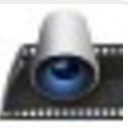 海康威视iVMS4200官方版(网络视频监控软件) v2.5.1.7 最新版系统监视
/ 171M
海康威视iVMS4200官方版(网络视频监控软件) v2.5.1.7 最新版系统监视
/ 171M
 海康威视sadp免费安装版(hikvision) v3.0 官方版系统监视
/ 25M
海康威视sadp免费安装版(hikvision) v3.0 官方版系统监视
/ 25M
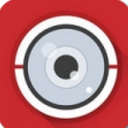 海康威视iVMS4500电脑版(hikvision硬盘录像机) v4.3 官方最新版系统监视
/ 171M
海康威视iVMS4500电脑版(hikvision硬盘录像机) v4.3 官方最新版系统监视
/ 171M
 建设银行证书(建行u盾证书) 官方免费版系统监视
/ 6.91M
建设银行证书(建行u盾证书) 官方免费版系统监视
/ 6.91M
 掌上看家专业完美版v3.5.9 免费版系统监视
/ 7M
掌上看家专业完美版v3.5.9 免费版系统监视
/ 7M
 海康威视sadp软件v3.0.0.6 免费版系统监视
/ 26M
海康威视sadp软件v3.0.0.6 免费版系统监视
/ 26M
 超级眼监控无限试用版v8.30 免费版系统监视
/ 5M
超级眼监控无限试用版v8.30 免费版系统监视
/ 5M
 网络摄像机查找器(网络监控搜索) v1.0.18 免费版系统监视
/ 1M
网络摄像机查找器(网络监控搜索) v1.0.18 免费版系统监视
/ 1M
 中维云视通电脑版官网最新版系统监视
/ 36M
中维云视通电脑版官网最新版系统监视
/ 36M
 Xmanager6注册码(附注册码序列号) 正式版系统监视
/ 67K
Xmanager6注册码(附注册码序列号) 正式版系统监视
/ 67K